本文來源電子發燒友社區,作者:天馬星空2013, 帖子地址:https://bbs.elecfans.com/jishu_2291928_1_1.html
前言
上一次我們在昉·星光開發板上安裝了ubuntu Server 22.04及掛載分區,這次主要記錄我是如何在QEMU上運行openwrt的,具體步驟如下:
1
安裝qemu,通過以下命令安裝:
sudo apt-get install qemu-system_*
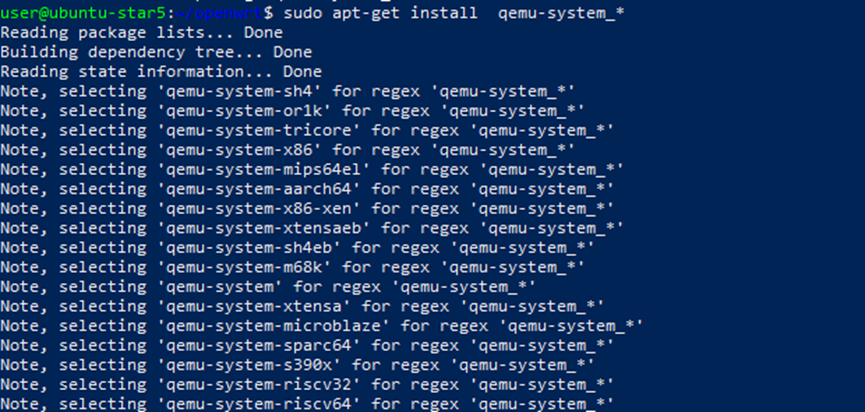
2
安裝好qemu后,我這里用了qemu模擬x86的鏡像,首先在/home/user/project 文件夾下創建一個名叫openwrt的文件夾,并且進入這個文件夾,下載載鏡像文件,如下圖所示,我這里下載最新的22.03.0-rc4版本。 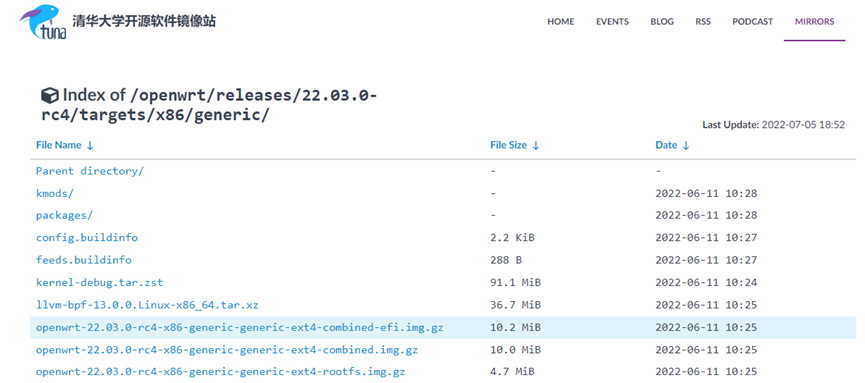
進入我們建立的/home/user/project/openwrt 文件夾下,然后用以下命令下載openwrt的鏡像
wget https://mirrors.tuna.tsinghua.edu.cn/openwrt/releases/22.03.0-rc4/targets/x86/64/openwrt-22.03.0-rc4-x86-64-generic-ext4-combined.img.gz
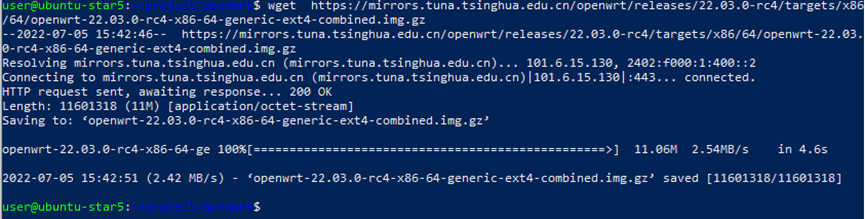
3
用以下命令解壓下載的鏡像文件
gzip -d openwrt-22.03.0-rc4-x86-64-generic-ext4-combined.img.gz

4
解壓后,用以下命令運行虛擬機:
-m2048 -smp 2 -drivefile=openwrt-22.03.0-rc4-x86-64-generic-ext4-combined.img,format=raw,if=virtio -nographic -nic user -nic user,id=wan,hostfwd=tcp::1524-:80
這條命令就是使用64位x86的qemu虛擬機,使用2G ram,用2核運行,命令行模式運行,采用橋接的方式聯網且將運行openwrt的虛擬機80端口映射到1524端口,如下圖所示,然后慢慢等待。 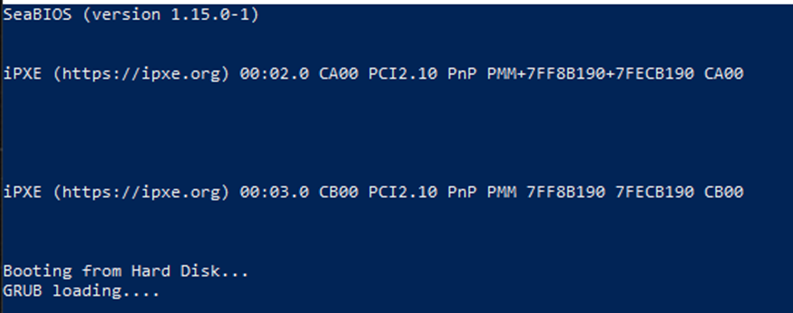
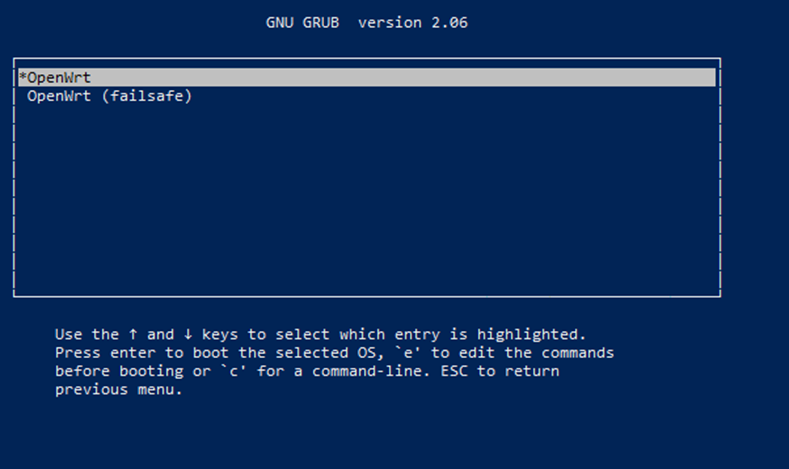
等待完畢后,終于出現了openwrt的logo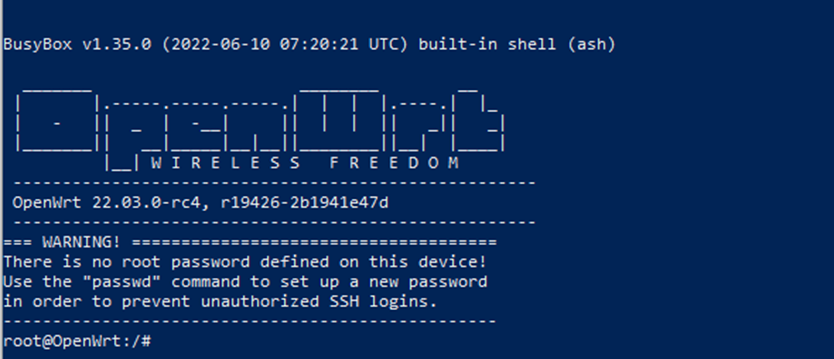
5
從openwrt的官網得知,從22.03開始,官方默認防火墻管理工具用nfttables代替了iptables。
由于對nfttables不太熟悉,這里,我干脆關閉openwrt的網絡防火墻,網上查詢相關命令如下:
nft flush ruleset

6
在局域網PC的網頁瀏覽器地址欄輸入昉·星光板的 ip地址:1524,由于我們的qemu虛擬機是橋接在板子的網絡,故瀏覽器地址欄輸入 192.168.2.228:1524,我們進入了openwrt的管理界面: 
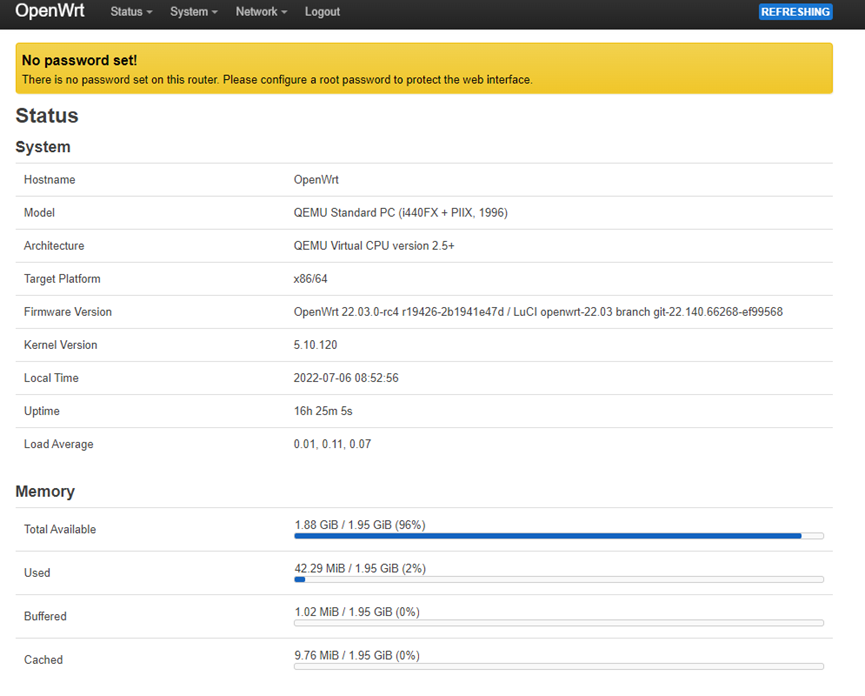
總結
Openwrt可折騰的地方有很多,安裝ipk插件后,可以實現各種神奇的功能,總之這也算是能在昉·星光上運行openwrt了吧!慚愧慚愧,由于在qemu里虛擬機里運行的,導致運行得速度挺慢的。接下來我是想真正把openwrt移植到這塊板子上,實現物理上能在昉·星光板上運行。這對于我這個毫無基礎的人來說真的是任重道遠啊,接下來我會把自己學習的過程繼續與大家分享!感謝~
-
RISC-V
+關注
關注
46文章
2507瀏覽量
48342 -
賽昉科技
+關注
關注
3文章
165瀏覽量
14783
發布評論請先 登錄
共建生態,賦能應用 | 賽昉科技精彩亮相中國RISC-V生態大會

賽昉科技RISC-V家庭云解決方案:NAS存儲性能升級,隱私安全雙保障

首屆RISC-V產業發展大會成功舉辦,賽昉攜手產業伙伴共繪RISC-V新藍圖

賽昉科技亮相ICCAD-Expo 2024,共探RISC-V技術最新發展

賽昉科技發布全新RISC-V處理器內核Dubhe-83
官宣!OpenWrt正式支持賽昉科技JH-7110 RISC-V應用處理器

預售啟動!昉·星光 2 AI套件正式發布,基于RISC-V構建AI算力

賽昉科技產品亮相RISC-V開源創新中心,雙方達成戰略合作

賽昉科技與上海交通大學國家集成電路人才培養基地達成課程合作,推動高校RISC-V人才培育

如何讓RISC-V企業賺錢?賽昉科技展現全場景RISC-V解決方案

賽昉科技RVspace生態社區雙周報(8月刊)

Pine64 發布 Oz64 單板計算機:Arm、RISC-V任你切換

賽昉芯驅動,全球首款!深度數智推出兼容Framework可DIY筆記本電腦的RISC-V主板






 【賽昉科技昉·星光RISC-V單板計算機試用體驗】安裝QEMU并且運行openwrt
【賽昉科技昉·星光RISC-V單板計算機試用體驗】安裝QEMU并且運行openwrt











評論